
Deși monitoarele sunt în mare măsură un dispozitiv plug and play, este mai mult să configurați un monitor nou decât să îl conectați și să îl porniți. Citiți mai departe pe măsură ce îi arătăm unui coleg cititor cum să-și verifice calitatea noului monitor și să-l ajutați să prezinte cel mai bun chip.
Stimate Geek How-To,
Tocmai am cumpărat un monitor nou, după vârste în care foloseam un panou LCD murdar din anii 2000. După atâția ani de utilizare a unui monitor slab și fuzzy, aș vrea cu adevărat să vă aud cele mai bune sfaturi și trucuri pentru a profita la maximum de unul nou. Un prieten de-al meu de la locul de muncă a spus că trebuie să fac o verificare a pixelilor, dar nu prea știam ce vrea să spună. Am auzit și despre calibrarea monitorului, dar din nou designul grafic nu este specialitatea mea și nici nu sunt sigur ce înseamnă asta. Într-adevăr, vreau doar să mă bucur de noul meu mod, un mod mult mai bun de monitorizare, cu dureri de cap sau regrete minime. Ce ar trebui să fac după ce îl dezaborez?
Cu sinceritate,
Noul tip monitor
O, înțelegem entuziasmul despachetării și al configurării unui nou monitor. Nu înțelegi niciodată cât de crud este vechiul tău monitor până nu îl ai așezat lângă un monitor nou-nouț de nouă generație. Sunteți înțelept să intuiți că este mai mult să configurați un monitor decât să îl conectați și ne bucurăm că ați scris, deoarece suntem siguri că există o mulțime de alți cititori care pot beneficia (fie că cumpără un monitor nou sau pur și simplu doriți să le modificați vechiul) din întrebarea dvs.
Vânătoare de pixeli morți
Mai întâi, să vorbim despre sugestia prietenului dvs. de a efectua o verificare a pixelilor. Ceea ce a fost preocupat de prietenul tău (și de ce ar trebui să fii și tu îngrijorat) sunt pixeli morți, blocați, slabi și strălucitori. Ecranele moderne sunt compuse din zeci de mii de pixeli mici, fiecare dintre ele fiind o unitate electronică unică, parte a structurii mai mari a panoului de afișare. Dacă ar fi să folosiți o lupă sau un obiectiv macro și să vă apropiați de noul dvs. ecran, așa ar arăta:
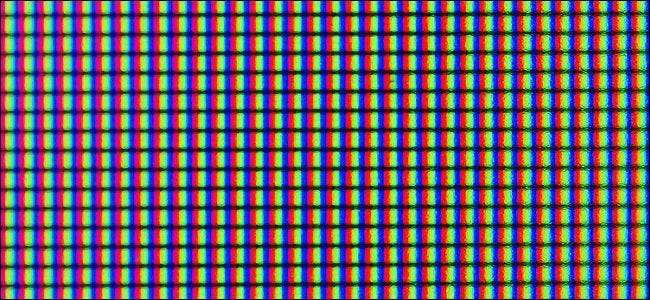
Mii și mii de sub-pixeli roșu-albastru-verzi din fiecare pixel mic care lucrează împreună pentru a afișa culoarea. Folosind acest aranjament ca punct de referință, să vorbim despre bolile care pot afecta un panou de afișare. Cele mai grave două lucruri sunt pixelii morți și pixelii strălucitori. Un pixel mort este un pixel din matrice care nu mai funcționează sau care a fost defect de la început din cauza unei erori minute în procesul de fabricație.
Pixelul respectiv va fi permanent negru și nu se va schimba niciodată. Pe partea opusă a spectrului este un pixel luminos sau, așa cum mulți producători îl numesc „punct luminos”. Acesta este un pixel care este permanent afișat alb, deci chiar dacă afișați o imagine întunecată pe ecran, va exista întotdeauna un punct luminos în acea imagine, deoarece pixelul nu se poate modifica pentru a reflecta semnalul de afișare.
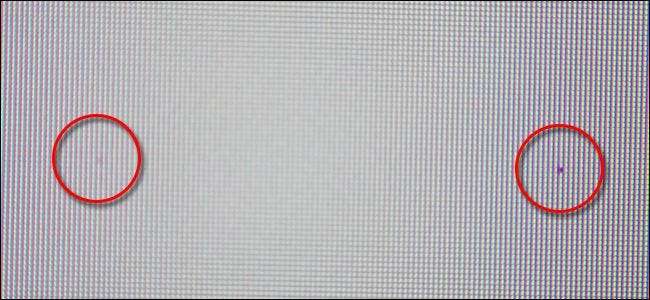
Înrudite, dar mai puțin grave, sunt pixeli slabi și blocați. Un pixel slab este un pixel care are ceea ce ar putea fi descris ca un aspect fantomatic. Când se schimbă culorile, se schimbă, dar este întotdeauna puțin mai slabă decât pixelii din jur și are un rol cenușiu. Un pixel blocat este un pixel care înregistrează o anumită culoare și nu se modifică atunci când afișajul trimite un nou semnal (de exemplu, imaginea se schimbă de la roșu la albastru, dar pixelul blocat rămâne ca unul roșu.)
În fotografia de mai sus putem vedea două tipuri de defecte ale pixelilor. În cercul din mâna dreaptă, vedem un pixel mort, permanent negru, fără nicio șansă de a reveni. În cercul din stânga, foarte slab, vedem un pixel slab; diferența este aproape fantomatică și există șanse mari să nu fie permanentă.
LEGATE DE: Cum se repară un pixel blocat pe un monitor LCD
Acum, ce legătură au toate acestea cu tine, noul cumpărător de monitoare? Contează, deoarece sunteți responsabil pentru verificarea calității monitorului atunci când îl primiți și apoi pentru verificarea rezultatelor în raport cu garanția oferită de producătorul dvs. Dacă nu verificați monitorul pentru aceste defecte ale pixelilor și nu depuneți o cerere de garanție / nu o returnați pentru înlocuire, nu aveți pe nimeni de vină decât pe dvs.
Mai întâi, luați un moment pentru a verifica politica producătorului. Vom face referire la politica de monitorizare ASUS ca exemplu. ASUS are două niveluri de monitoare pe care le putem lua în considerare pentru acest exercițiu: Zero-Bright-Dot (modelele ZBD și modelele obișnuite non-ZBD. Ele garantează modelele ZBD împotriva oricăror puncte luminoase pentru primul an și împotriva a mai mult de 5 pixeli morți pentru primii trei ani. Modelele lor non-ZBD sunt garantate să aibă mai puțin de trei puncte strălucitoare și mai puțin de cinci pixeli morți în primii trei ani. Alți producători au politici similare, așa că căutați-vă și luați notă.
Odată ce ați cunoscut pragul de fabricație acceptabil, este timpul să efectuați câteva diagnostice simple pentru a vedea dacă monitorul dvs. este în stare excelentă, cu câțiva pixeli discutabili sau suficient de defect pentru a merita o returnare. Cea mai bună modalitate de a testa monitorul pentru a-l rula printr-o serie de imagini pe ecran complet în negru pur, alb, roșu, verde și albastru și apoi scrutează cu atenție panoul, căutând pixeli care să iasă în evidență.
Există o mulțime de resurse pentru a vă ajuta să testați monitorul. Puteți răsfoi browserul în modul ecran complet și utilizați DeadPixel al lui Jason Farrell Test. O altă soluție bazată pe browser este CheckPixels.com ; o interogare rapidă a motorului de căutare va arăta că nu lipsesc soluțiile bazate pe browser. Dacă aveți probleme cu soluțiile bazate pe browser, puteți descărca și aplicații simple pentru a vă ajuta UDPix (la îndemână, deoarece nu numai că vă ajută să căutați pixeli morți și luminoși, dar va cicla rapid culorile pentru a ajuta la remedierea pixelilor slabi și blocați). În cel mai rău caz, puteți deschide editorul de imagini preferat și puteți crea pânze goale de dimensiunea monitorului, pline cu valori de culoare adecvate (utilizați un selector de culori, ca acesta , pentru a obține valorile RGB de care aveți nevoie) și apoi vizualizați imaginile rezultate pe tot ecranul.
După ce ați analizat ecranul și ați luat act de pixelii defecți pe care îi găsiți, verificați-l în conformitate cu instrucțiunile producătorului. De exemplu, când ne-am actualizat ultima dată monitoarele, am găsit un pixel mort pe trei monitoare 1080 × 1920. Un pixel mort dintr-un interval de 6.220.800 nu este rău (și cu siguranță mult sub pragul politicii de returnare).
Nu uitați să rețineți, de asemenea, amploarea garanției; puneți un memento în calendarul dvs. pentru a repeta verificarea pixelilor la fiecare 12 luni, astfel încât să puteți obține un înlocuitor în cazul în care mai mulți pixeli nu vă ating.
Calibrarea monitorului
O mulțime de oameni sunt confuzi cu privire la ceea ce presupune calibrarea monitorului, așa că, dacă citești acest lucru și ești nedumerit, nu te simți rău. O parte din confuzie este că există ajustarea monitorului și apoi există calibrarea monitorului, dar cuvântul calibrare a devenit oarecum un termen umbrelă pe care oamenii îl folosesc pentru a cuprinde ambele practici.
LEGATE DE: Îmbunătățiți fotografia digitală prin calibrarea monitorului
Calibrarea este procesul de aliniere a imaginii de pe ecran cu un proces cunoscut de imprimare / afișare. Ca atare, calibrarea este esențială în orice industrie în care produsul este editat pe computer, dar apoi reprodus în formă fizică (cum ar fi publicitatea tipărită).
În situația menționată mai sus, monitoarele designerilor publicitari sunt calibrați la schemele de culori / modelele standardelor de imprimare pe care le folosesc pentru a se asigura că ceea ce văd pe ecran este ceea ce se tipărește în revistă. Pentru a vă calibra cu adevărat monitorul, aveți nevoie de hardware special care a variat în preț de la aproximativ 100 USD pentru echipamentul de calitate prosumer de multe ori mai mare decât pentru echipamentul profesional de top. Cu excepția cazului în care sunteți un fotograf serios de hobby care tipărește o mulțime de fotografii sau munca dvs. are cerințe similare de precizie a culorilor, nu este cu adevărat nevoie de acest tip de cheltuială.
În schimb, ceea ce doriți să faceți este să faceți ajustări la monitor, astfel încât imaginile să fie clare, să aibă un contrast bun, iar culoarea să fie suficient de precisă (în măsura în care imaginile pe care le vedeți pe ecran arată natural, albii nu sunt straniu nuanțați etc.) În acest scop, vă sugerăm să verificați ghidul nostru pentru monitorizarea calibrării (cu accent pe secțiunile care acoperă reglarea manuală a monitorului).
De obicei, monitorizează livrarea de la producător în ceea ce înseamnă „modul de afișare”; sunt livrate cu contrast ridicat și luminozitate ridicată pentru a arăta bine pe podeaua unui showroom luminat într-un magazin. A merita câteva minute pentru a vă ajusta monitorul pentru a arăta cel mai bine în birou (și nu într-un Best Buy) merită cu siguranță.
După ce ați verificat pixelii morți (și frații lor) și ați luat timp pentru a vă ajusta monitorul, sunteți înaintea majorității oamenilor din jocul de configurare a monitorului.
Aveți o întrebare tehnică stringentă despre monitoare, configurarea computerului sau alte probleme? Trimiteți-ne un e-mail la [email protected] și vom face tot posibilul să răspundem.







